ACCURATE POS MULTI DEVICE UPDATE 10 JUNI 2022
Sebelum mempelajari Urutan Video tutorial “ACCURATE POS MULTI DEVICE UPDATE 10 JUNI 2022 ” mulai dari pengenalan, instalasi, setting, dan berbagai simulasi transaksinya, maka anda terlebih dahulu HARUS MEMBUAT DATABASE ACCURATE ONLINE PERSIS SEPERTI DI : Klik di Link berikut ini
Setelah Anda Berhasil Membuat database Accurate Online Persis seperti di atas, silahkan anda mengikuti cara pembuatan database Accurate POS dengan Fitur Multi Device seperti Urutan Video Tutorial di bawah ini.
Bab 01 – Pengenalan Accurate POS Multi Device dan Persiapan Perangkat
Pada video Berikut ini akan dijelaskan kepada Anda Manfaat Accurate Online dalam mempermudah pekerjaan Akuntansi dan Perpajakan perusahaan anda, serta berbagai kelebihan Fitur-fitur dan modul yang tersedia dalam Accurate Online.
Bab 02. Install dan Setting Accurate POS pada Database Accurate Online
Pada Materi yang kedua dari seri pembahasan tutorial Accurate POS Multi Device ini, anda akan belajar bagaimana cara install dan setting Accurate POS pada Database Accurate Online, ini harus dilakukan sebelum melakukan setting pada Perangkat POS
Bab 03.Persiapan Link Download APK Accurate POS
Pada Materi yang ketiga dari seri pembahasan Tutorial Accurate POS Multi Deviced ini, anda akan mengetahui Link Download APK Accurate POS yang akan diinstall pada Perangkat Point of sale di Outlet.
Bab 04. Download dan Install APK Accurate POS pada Perangkat Server
Lakukan download dan instalasi pertama kali pada perangkat yang akan dijadikan sebagai server, bukan client, sebab perangkat pertama yang diinstall dan dihubungkan ke Accurate Online akan dianggap sebagai server.
Bab 05. Download dan Install APK Accurate POS pada Perangkat Client
Setelah melakukan instalasi Accurate POS pada Perangkat Server, maka selanjutnya adalah melakukan instalasi Accurate POS pada Perangkat Client yang biasanya dijadikan sebagai Frontliner, atau Kasir. Setelah itu menghubungkan koneksi antara perangkat client dengan Perangkat server.
Bab 06. Hasil Instalasi Accurate POS pada Perangkat Server dan Client
Apabila anda berhasil melakukan instalasi APK Accurate POS pada perangkat Server dan Client, maka kedua perangkat itu akan dapat dihubungkan dengan baik dan siap untuk digunakan dalam transaksi penjualan pada Outlet/Toko anda
Bab 07. Simulasi Transaksi Pada Perangkat Accurate POS Server dan Client.
Setelah pada video-video sebelumnya dijelaskan bagaimana cara melakukan install, setting, koneksi Accurate POS antar perangkat Server dan Client, maka sekarang saat nya kita akan melakukan simulasi transaksi di Client ke server, termasuk perubahan di Server dan update informasi ke Client.
Bab 08.Memutuskan Koneksi Client ke Server dan Menghubungkan Kembali ke Server
Berikut ini simulasi untuk kasus dimana saat dihidupkan, Justru Perangkat Client Accurate POS yang pertama dihidupkan, bukan perangkat server Accurate POS yang pertama dihidupkan, sehingga tidak terkoneksi ke server dan harus dikoneksi kembali.
Bab 09.Koneksi Server – Client Tanpa Internet dan Hanya menggunakan Hotspot.
Dalam Keadaan Urgent, misalnya Mati Listrik, atau Mati Koneksi Internet, maka kita dapat menggunakan Jaringan Hotspot dari SMartphone Celluler biasa untuk koneksi Client-Server Accurate POS, dimana walaupun tanpa ada jaringan internet, CLient-Server perangkat Accurate POS dapat terkoneksi dengan baik, kecuali Sinkronisasi dari Server ke Accurate POS saja yang harus menunggu koneksi internet untuk mengirim data ke Accurate Online
Bab 10. Berikan Hak Akses untuk Ubah dan Batal Pesanan kepada User Frontliner Accurate POS
Kita bisa melakukan perubahan Setting Default kepada User Frontliner untuk melakukan Perubahan, Pembatalan Transaksi Pesanan yan sudah dibuat, sekaligus bisa juga melihat laporan dan History Transaksi, agar Frontliner dapat lebih mudah untuk melakukan tugas kerjanya.
Bab 11. Pemahaman untuk Memutuskan Perangkat Server dan Client Accurate POS
Sewaktu-waktu Perangkat Client ataupun server Accurate POS dapat diputuskan dan diganti dengan perangkat lain nya, berikut ini adalah pemahaman pemutusan dan penggantian perangkat Client maupun server Accurate POS.
Bab 12. Memutuskan dan Menyambungkan Kembali Perangkat Client Accurate POS
Sewaktu -waktu perangkat Client Accurate Pos dapat diputuskan secara sengaja untuk diganti dengan perangkat lain maupun diputuskan secara tidak sengaja sehingga perlu untuk disambungkan lagi ke Perangkat server Accurate POS.
Bab 13. Menambah Perangkat Melebihi Kuota Perangkat Terhubung
Seiring semakin berkembangnya usaha dan semakin banyak pelanggan, maka dibutuhkan penambahan perangkat seperti Frontliner dan Kasir. oleh karena itu penambahan Perangkat Client pun harus dilakukan.
Bab 14.Setting Perangkat Tambahan yang Baru untuk Client
Setelah menambah Kuota Perangkat Tambahan di setting pada database Accurate Online, maka selanjutnya adalah melakukan instalasi APK Accurate POS di perangkat tambahan dan menghubungkan ke Perangkat Server Accurate POS
Bab 15.Membuat User Pengguna Untuk Perangkat Tambahan Yang Baru
Anda harus membuat User Pengguna untuk digunakan pada Perangkat tambahan yang baru diinstal melalui menu Karyawan di Accurate Online.
Bab 16.Management Perangkat-Pembatasan Perangkat & Memutuskan Server
Berikut ini Simulasi bagaimana Management Perangkat untuk melakukan Pembatasan Perangkat, Memutuskan Server
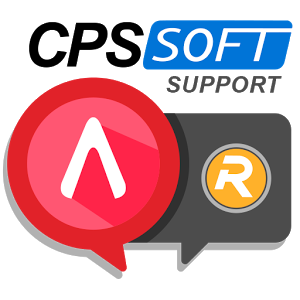



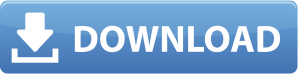
Sorry, the comment form is closed at this time.